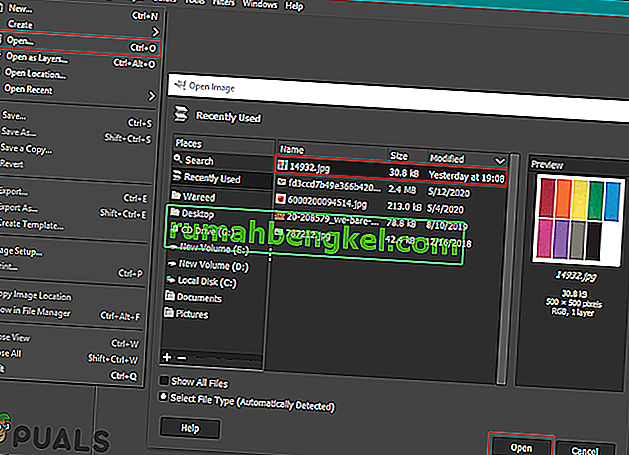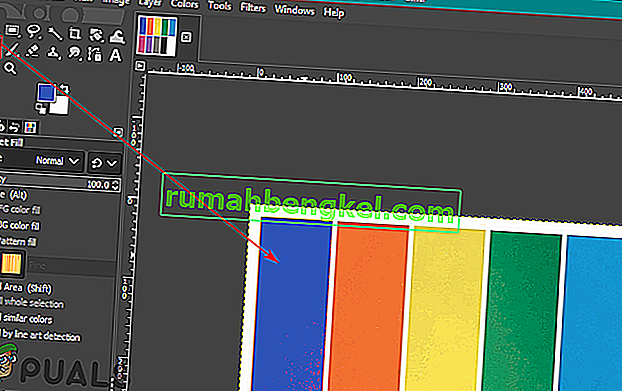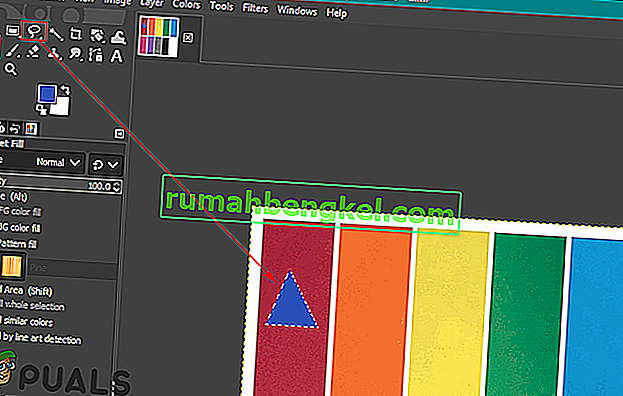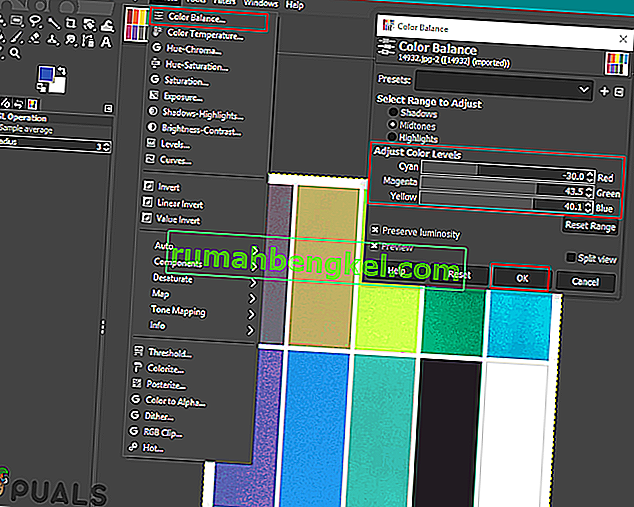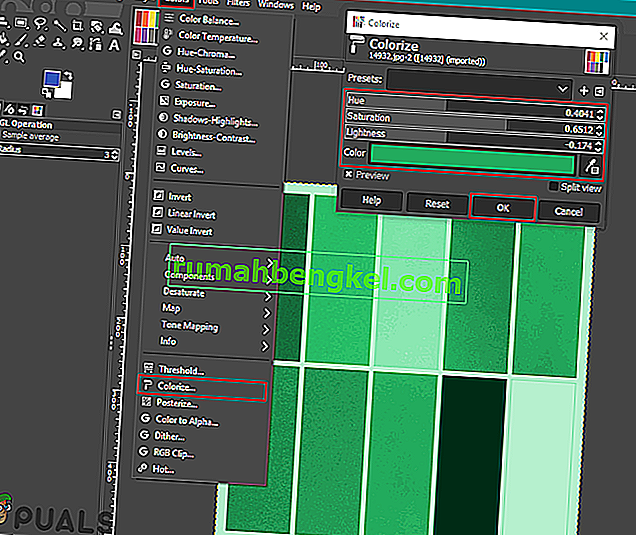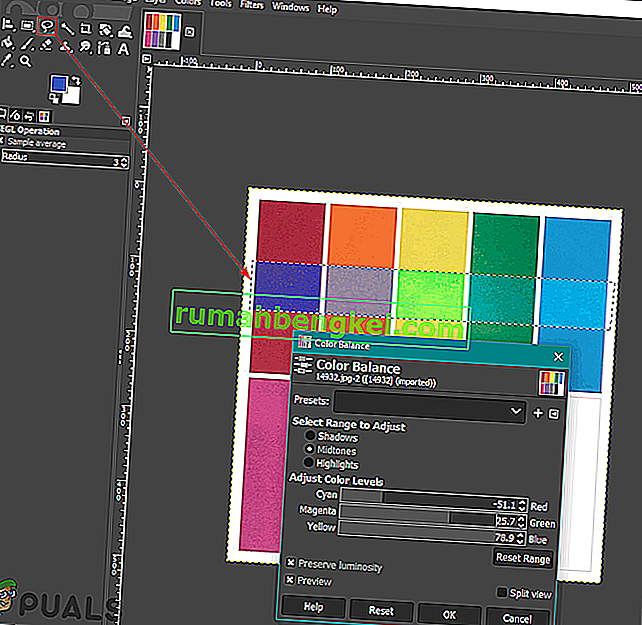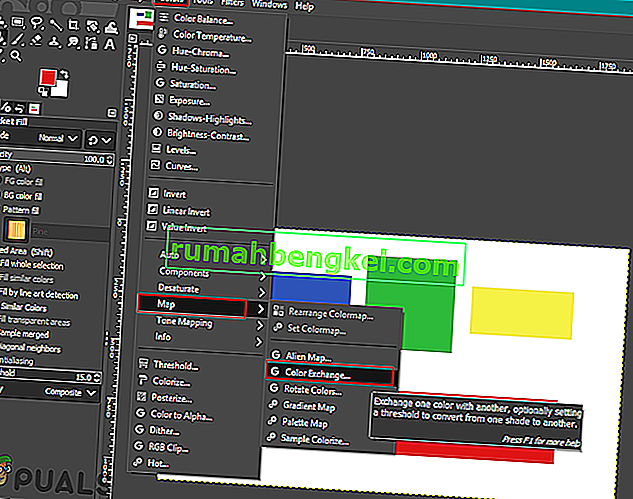Como alterar ou substituir cores no GIMP?
Por Kevin Arrows, 28 de maio de 2020, 3 minutos lidosO GIMP é semelhante ao Photoshop e a maioria dos fotógrafos / designers o usa para editar as fotos. Quando se trata de alterar ou substituir cores no GIMP, ele tem uma grande variedade de opções que podem ser usadas para essa tarefa específica. As cores em uma foto são importantes, pois podem alterar a aparência de toda a imagem. No entanto, existem vários motivos pelos quais um usuário deseja alterar ou substituir as cores de suas imagens. Neste artigo, vamos mostrar alguns dos métodos básicos que você pode usar para alterar e substituir cores no GIMP.

Usando a ferramenta Buck et Fill para alterar as cores
Assim como na maioria dos programas, a ferramenta balde é comumente usada para adicionar / alterar cores da área da imagem. A maioria dos usuários está familiarizada com essa ferramenta porque ela também é usada no Microsoft Paint, que é um dos programas mais comuns. A ferramenta balde funcionará melhor apenas com as cores sólidas, mas não com a cor que contém padrões. Siga as etapas abaixo para experimentá-lo:
- Abra seu aplicativo GIMP , clique no menu Arquivo e escolha a opção Abrir . Localize seu arquivo de imagem e abra-o.
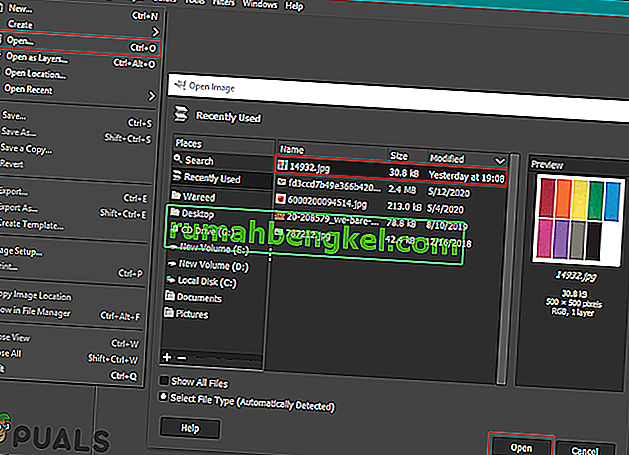
- Clique na cor de primeiro plano ativa no lado esquerdo e escolha uma cor que deseja adicionar.

- Agora selecione a ferramenta de preenchimento de balde e clique na cor sólida para mudar a cor para aquela que você escolheu para a cor do primeiro plano.
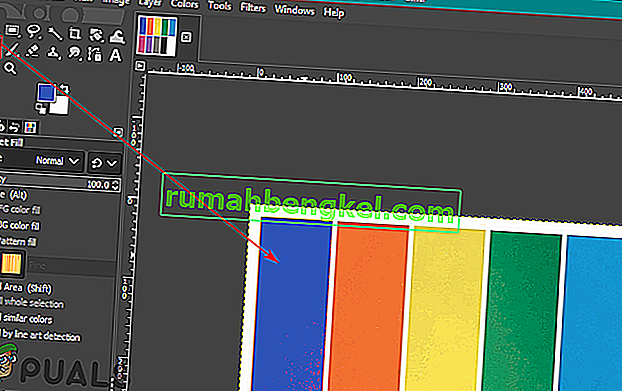
- Você também pode usar a ferramenta Selecionar para selecionar qualquer uma das áreas e, em seguida, usar a ferramenta Balde para adicionar a cor nessa área.
Nota : Você também pode criar outra camada antes de usar a ferramenta de seleção.
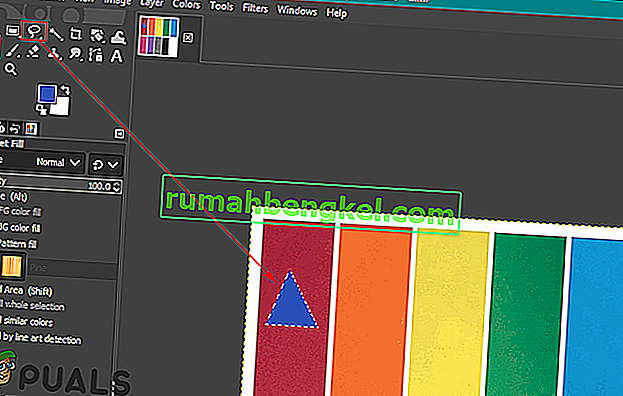
- Isso mudará a cor da sua imagem, você sempre pode desfazer pressionando as teclas CTRL + X no teclado.
Usando o Equilíbrio de Cores e Colorir para Mudar as Cores
A ferramenta de equilíbrio de cores é usada para modificar o equilíbrio de cores da área selecionada ou camada da imagem. Esta ferramenta é usada principalmente para corrigir as cores predominantes nas fotos digitais. O colorize é outra ferramenta semelhante que pode ajudar a mudar o Hue / Saturation e a luminosidade da imagem. Essas duas ferramentas são usadas para alterar as cores da imagem rapidamente em algumas etapas. Siga as etapas abaixo para alterar a cor da imagem:
- Abra sua imagem no programa GIMP usando a opção abrir no menu Arquivo .
- Clique no menu Cores na barra de menus e escolha a opção Equilíbrio de cores na lista. Aqui você pode alterar as barras de níveis de cores para alterar a cor da imagem.
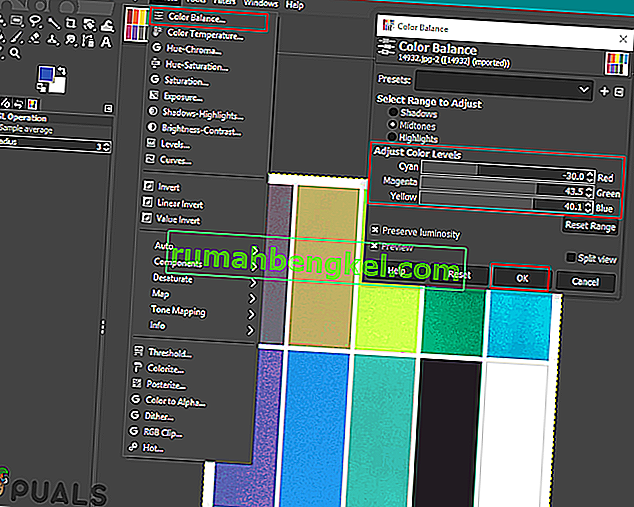
- Você também pode clicar no menu Cores na barra de menus e escolher a opção Colorir . Aqui você pode escolher uma cor específica e alterar as barras para aplicar essa cor com opções diferentes.
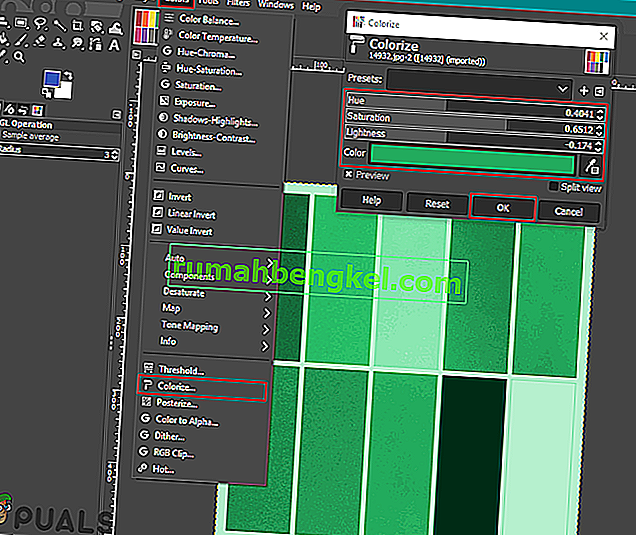
- Mais uma coisa que você pode tentar é aplicar essas opções de cores a um objeto específico. Você precisa usar uma das ferramentas Selecionar e selecionar a área para a mudança de cor.
Nota : Você também pode criar uma nova camada da imagem original antes de tentar a seleção da área / objeto.
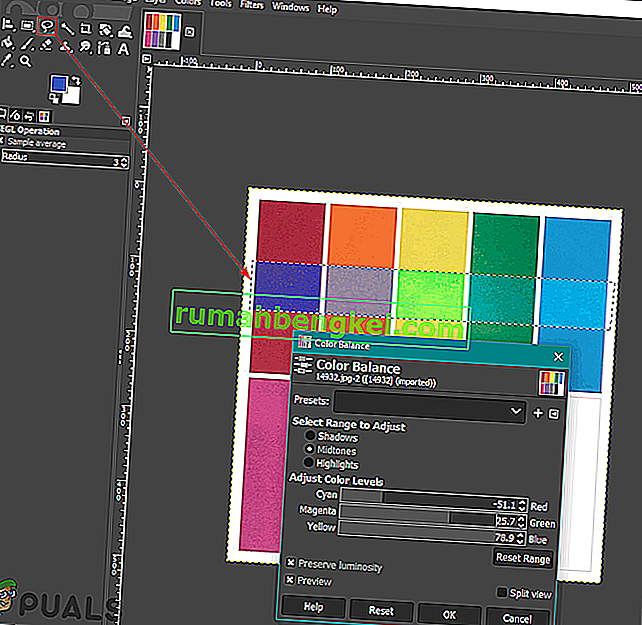
- Agora escolha qualquer uma das opções acima para alterar a cor da área específica.
- Quando terminar, você pode trabalhar mais na imagem ou clicar no menu Arquivo , escolher a opção Exportar para salvar a imagem.
Usando a opção de troca de cores para substituir cores
Este método é usado para substituir os pixels de cor sólida de uma cor para outra. Na maior parte das vezes, mudará todos os pixels de uma cor para outra cor. No entanto, se a imagem tiver alguns pixels diferentes da cor escolhida, ela não mudará esses pixels para outra cor. Certifique-se de que os pixels que você está alterando tenham uma cor semelhante. Isso funciona melhor para as cores sólidas usadas na imagem. Siga as etapas abaixo para experimentá-lo:
- Abra a imagem ou crie uma nova imagem no GIMP clicando no menu Arquivo na barra de menus.
- Clique no menu Cores na barra de menus, selecione a opção Mapa e escolha a opção Troca de cores na lista.
Nota : Certifique-se de que a opção RGB esteja selecionada na opção Modo do menu Imagem .
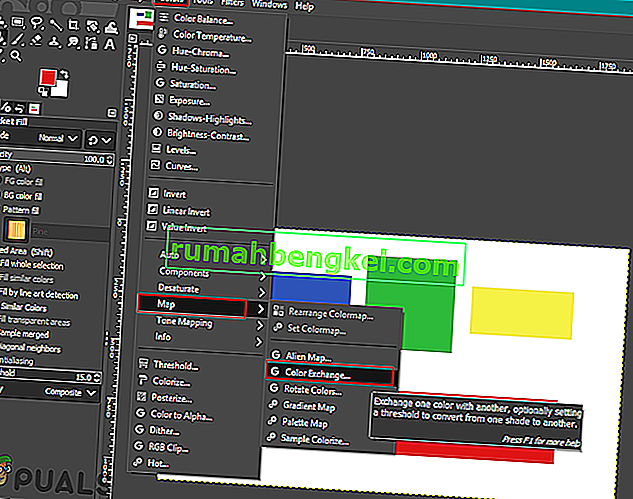
- Aqui você pode alterar Da cor e Para a cor para as cores que deseja substituir pelas cores selecionadas. Você também pode usar a ferramenta Selecionar cor ao lado dele para selecionar a cor específica na imagem.

- Quando terminar de substituir as cores, clique no botão Ok para aplicar as alterações.
Existem muitas outras maneiras que você pode usar para alterar as cores nas fotos no GIMP. Tudo depende dos tipos de mudanças e ferramentas que você deseja usar. Alguns podem exigir apenas a opção Matiz / Saturação para as mudanças rápidas e alguns podem usar a ferramenta Pincel para colorir a área específica em uma foto. Cada opção no GIMP para cores terá benefícios diferentes dependendo da imagem. Os usuários podem experimentar uma opção diferente para verificar o que precisam por si mesmos. A maioria das opções de alteração e substituição de cores podem ser encontradas no menu Cores da barra de menus.